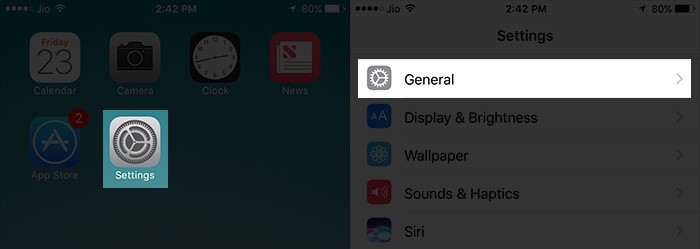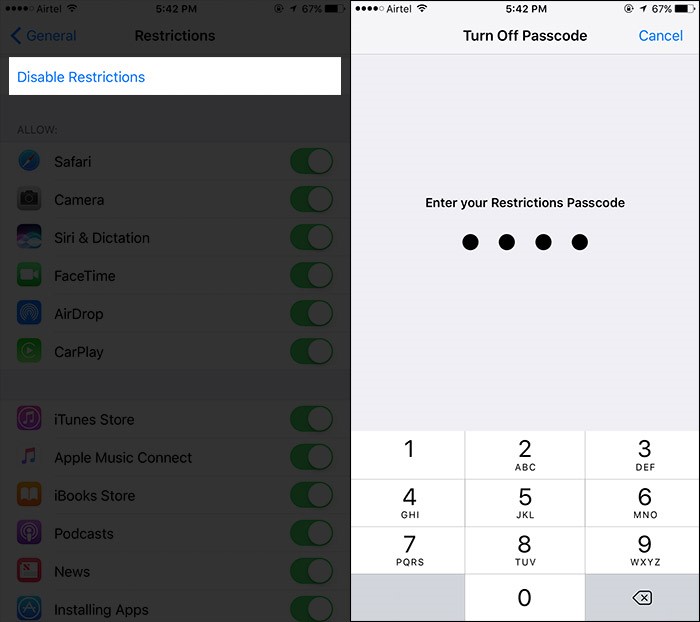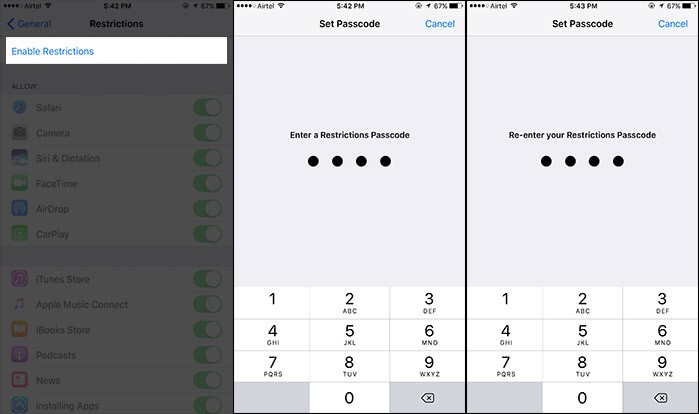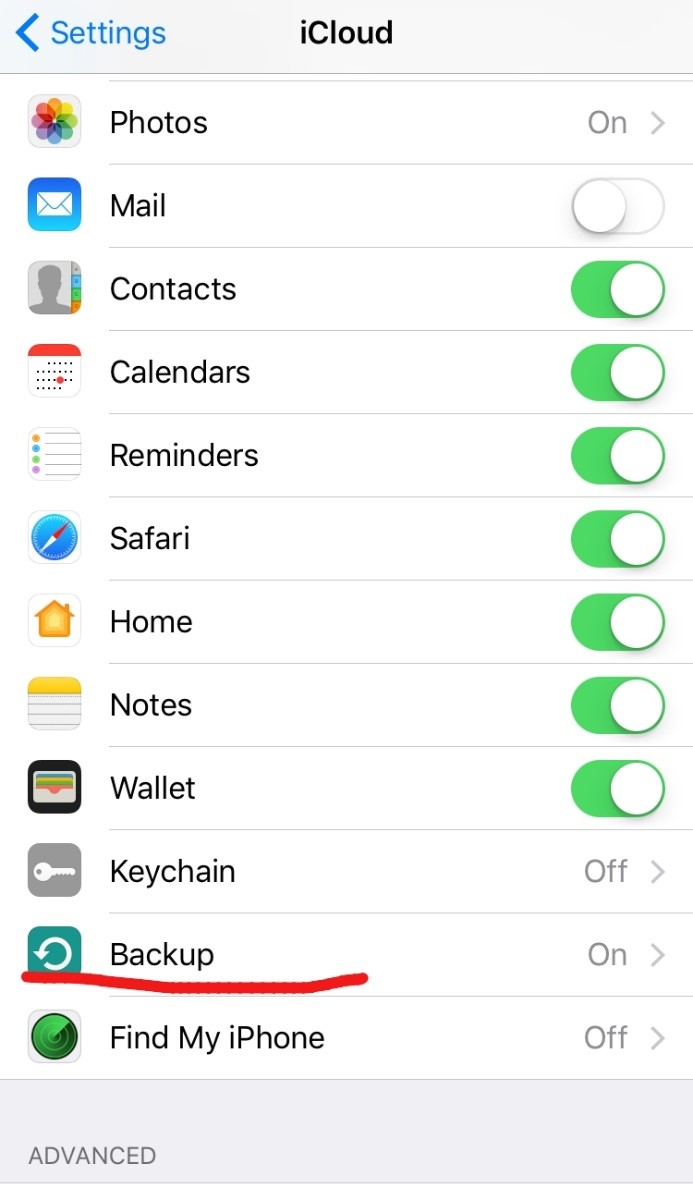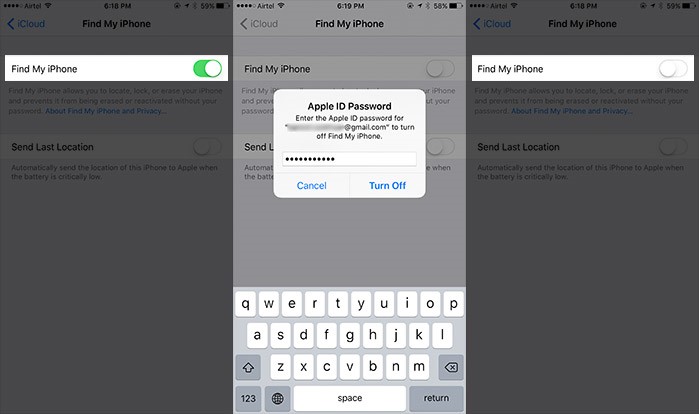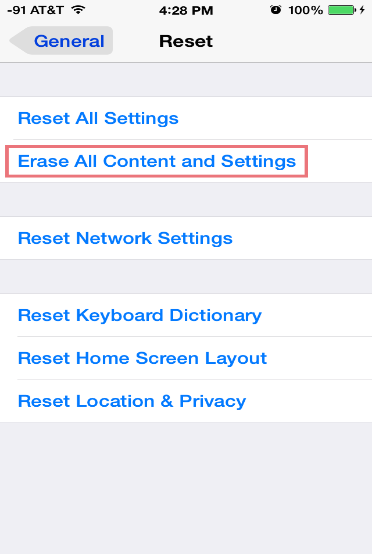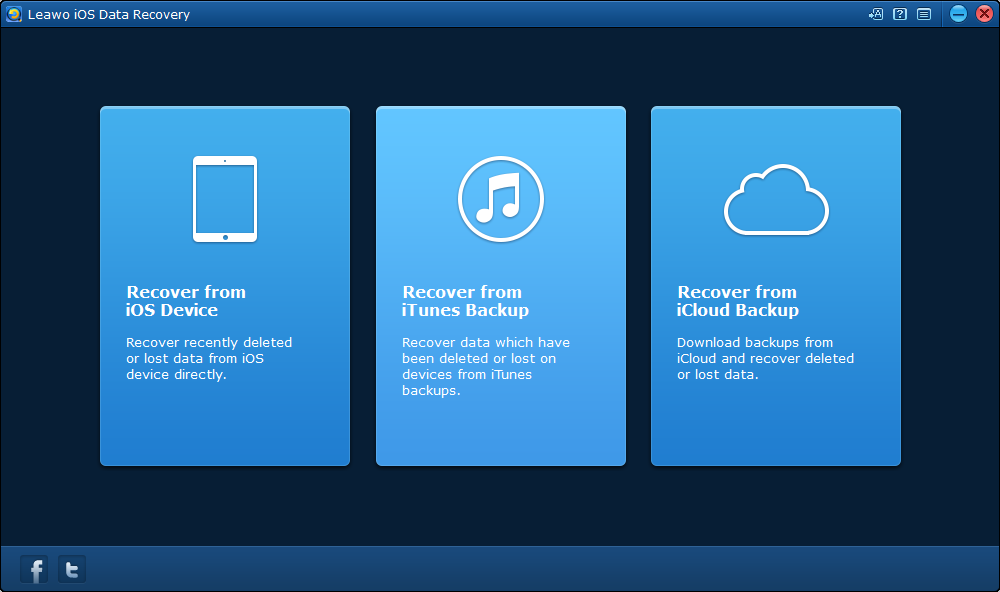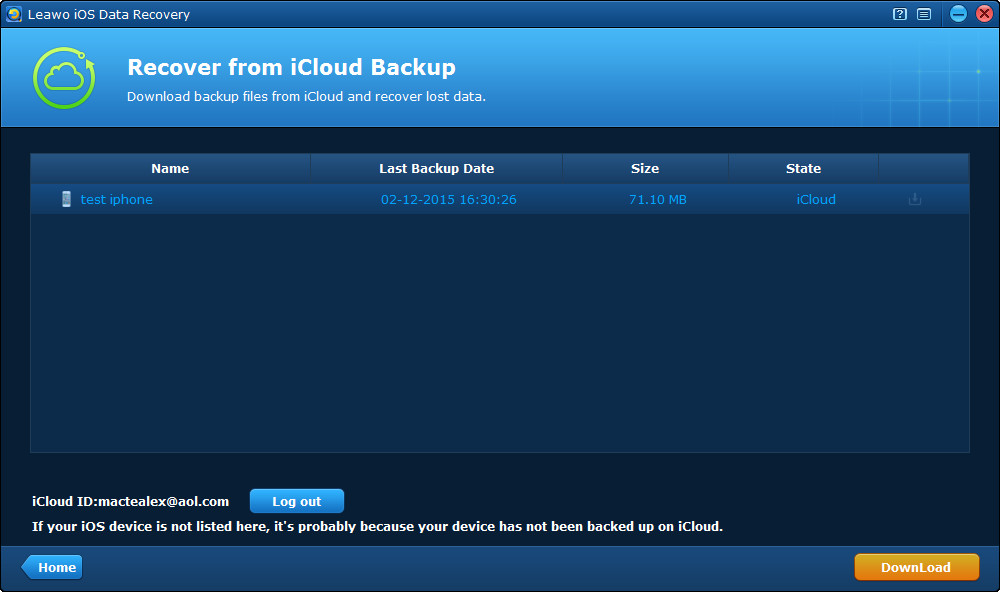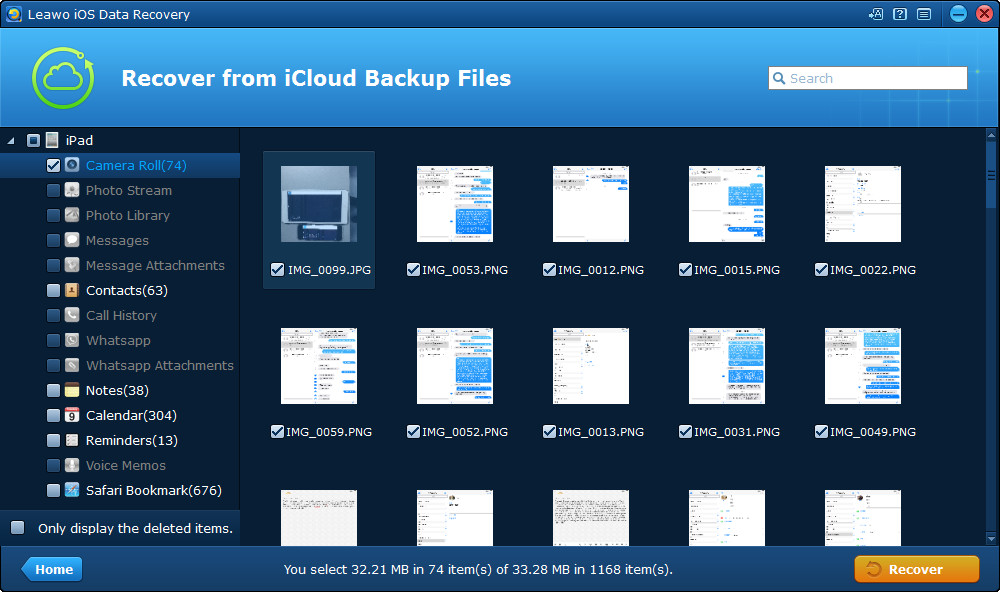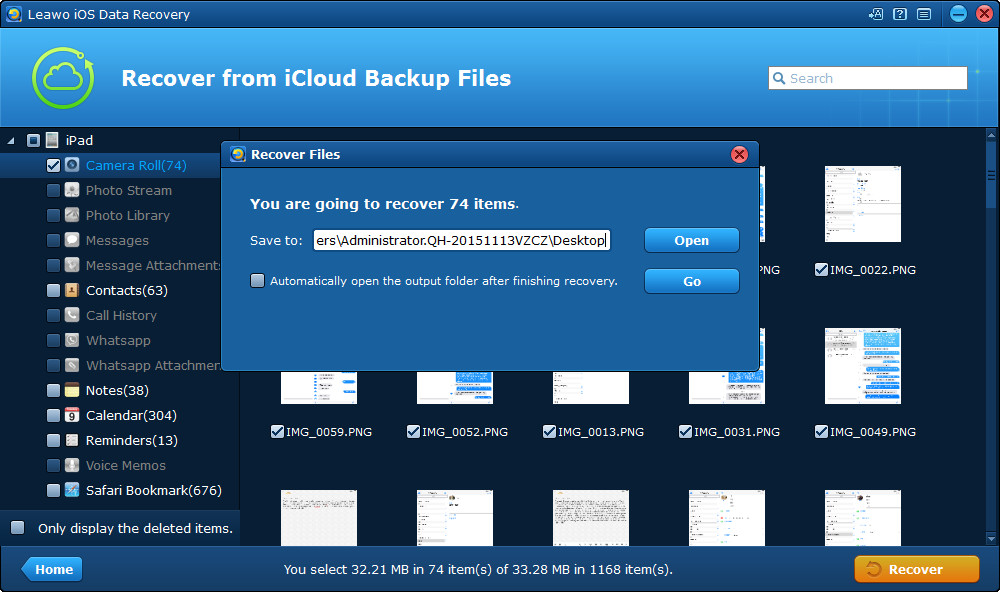La limite iOS est une excellente fonctionnalité de sécurité conçue pour empêcher les modifications non autorisées des paramètres de l'iPhone, des applications et des achats de l'App Store, et ajoute une couche de sécurité renforcée à l'iPhone. Qu'il s'agisse d'une application importante, telle qu'un iPhone, à laquelle un utilisateur souhaite accéder sans autorisation (telle qu'une« caméra » ) ou d'une fonctionnalité importante (telle qu'un « service de localisation » ), les restrictions ne sont pas possibles.
Ne vous inquiétez pas si vous perdez ou oubliez votre propre mot de passe restreint. Aujourd'hui, nous allons vous montrer quelques astuces pour réinitialiser votre mot de passe sur votre iPhone.
Tout d'abord, vous devez savoir que le mot de passe « limite iPhone » est différent du mot de passe du périphérique iOS utilisé pour verrouiller l'écran. Bien sûr, vous pouvez toujours définir le mot de passe « restreint » pour qu'il soit identique au mot de passe d'écran verrouillé, ce qui n'est pas idéal pour la sécurité, mais cela signifie que vous ne devez retenir qu'un seul mot de passe.
Avant de tenter de réinitialiser le « mot de passe restreint » sur votre iPhone, vous devez d'abord essayer tous les mots de passe que vous pensez être corrects, puis demander à toute personne susceptible de connaître le mot de passe.
Partie 1 : Comment réinitialiser le code de restriction sur iPhone
Il existe trois façons de réinitialiser le mot de passe de limite de votre iPhone. La première et la plus simple consiste à désactiver simplement le mot de passe existant et à en définir un nouveau. Cependant, vous ne pouvez le compléter que si vous connaissez votre mot de passe existant.
1) Si vous vous en souvenez, comment réinitialiser le mot de passe limite sur l'iPhone
Étape 1 : Cliquez sur « Paramètres » et allez à « Général » .
Étape 2 : Cliquez sur « Restrictions » et entrez votre mot de passe existant.
Étape 3 : Cliquez sur « Désactiver la limite » et entrez à nouveau votre mot de passe existant.
Étape 4 : Cliquez sur « Activer les restrictions » et entrez (deux fois) le nouveau mot de passe.
2) Si vous oubliez comment réinitialiser le mot de passe limite sur votre iPhone
2) Si vous oubliez comment réinitialiser le mot de passe limite sur votre iPhone
Si vous avez oublié votre mot de passe et souhaitez réinitialiser votre mot de passe limite sur votre iPhone, vous devrez réinitialiser votre appareil iOS sur les paramètres d'usine, ce qui signifie que toutes les informations personnelles seront supprimées, y compris les photos, les contacts, les vidéos, les notes, etc. Par conséquent, avant de restaurer un appareil iOS, vous devez sauvegarder sur votre appareil iOS et désactiver « Localiser mon iPhone » .
Tout d'abord, effectuez une sauvegarde sur l'iPhone.
N'oubliez pas de rappeler l'heure de la sauvegarde, car vous devrez peut-être vous référer à l'heure pour déterminer les fichiers à restaurer, ou vous pouvez toujours cliquer sur Sauvegarder maintenant et sélectionner le fichier de sauvegarde le plus récent lors de la restauration. Supposons que vous ayez déjà un compte iCloud. Allez dans Paramètres, iCloud, Sauvegarde. Ouvrez la sauvegarde iCloud. Sélectionnez l'application à sauvegarder dans « Stockage » ,« Gérer le stockage » ,« iPhone » . Assurez-vous que votre iPhone est branché et connecté au Wi-Fi pour permettre la sauvegarde automatique.
Deuxièmement, désactivez « Trouver mon iphone » sur l'iPhone.
Lancez l'application Paramètres sur votre iPhone. Faites défiler la liste et cliquez sur iCloud. Cliquez sur « Trouver mon iPhone » puis désactivez le commutateur « Trouver mon iPhone » . Une fenêtre pop-up apparaîtra vous demandant de saisir votre mot de passe Apple ID. Entrez-les et cliquez sur Fermer.
Troisièmement, réinitialisez l'iPhone.
Après avoir terminé la sauvegarde et fermé « Trouver mon iPhone » , allez dans « Paramètres » ,« Général » , cliquez sur « Réinitialiser » , puis sélectionnez « Supprimer tout le contenu et les paramètres » .
Quatrièmement, utilisez le récupérateur de données Leawo iOS pour récupérer des données en mode iCloud.
Je voudrais recommander un outil de récupération de données : le Récupérateur de données iOS de Leawo. Il peut vous aider à récupérer jusqu'à 14 types de données en toute sécurité, avec précision et facilement. Il permet aux propriétaires d'iOS de récupérer des données à partir de 3 modes pour assurer une récupération de données réussie, notamment : le mode de récupération des données du périphérique iOS, le mode de récupération des données iTunes et le mode de récupération des données iCloud. Le Récupérateur de données iOS de Leawo peut récupérer des pertes de données pour différentes raisons : mises à jour iOS, réinitialisation d'usine, suppression des erreurs, corruption ou vol de périphérique, verrouillage de l'écran ou du périphérique, blocage du système, mot de passe oublié et passage au nouvel iPhone. Le Récupérateur de données iOS de Leawo fournit une récupération de données à haute vitesse et vous permet même de prévisualiser et de sélectionner les données que vous souhaitez récupérer.
Téléchargez et installez le Récupérateur de données iOS de Leawo sur votre ordinateur et lancez le programme pour vous préparer au processus de récupération des données.
Assurez-vous que votre Internet est en bon état.
1) Sur l'interface principale de le Récupérateur de données iOS de Leawo, sélectionnez le mode « Récupérer de la sauvegarde iCloud » .
2) Connectez-vous à votre compte iCloud et téléchargez le dernier fichier de sauvegarde iCloud. Tous les fichiers de sauvegarde seront listés ici, il suffit de sélectionner les fichiers que vous voulez et cliquez sur « Télécharger » . Une fenêtre s'ouvrira vous demandant de sélectionner le type de fichier que vous souhaitez télécharger. Il suffit de cocher le sujet souhaité et moins de sujets sont choisis, moins le temps de récupération est long.
3) Une fois la sauvegarde terminée, cliquez sur Télécharger dans la colonne État. Une fois le téléchargement terminé, connectez l'iPhone à votre PC et cliquez sur Numériser téléchargé pour extraire rapidement les fichiers de sauvegarde.
4) Une fois l'analyse terminée, l'outil répertorie les données pouvant être récupérées. Sélectionnez l'option souhaitée et cliquez sur le bouton « Restaurer » . Vous pouvez choisir « Restaurer sur l'ordinateur » ou « Restaurer sur le périphérique » . En outre, vous pouvez supprimer les fichiers de sauvegarde iCloud téléchargés après la récupération.
Vous venez de terminer la récupération de données.
Partie 2 : Comment réinitialiser le mot de passe limite sur l'iPhone sans restaurer
Il existe également un outil pratique iBackupBot pour réinitialiser l'iPhone afin de limiter les mots de passe. C'est la meilleure option pour ceux qui ont oublié de limiter leurs mots de passe et ne veulent pas restaurer leur iPhone. Mais avant de commencer, assurez-vous d'avoir essayé de restreindre votre mot de passe plusieurs fois. Lorsque vous cliquez sur la limite, l'alerte « Échec de la tentative » devrait s'afficher.
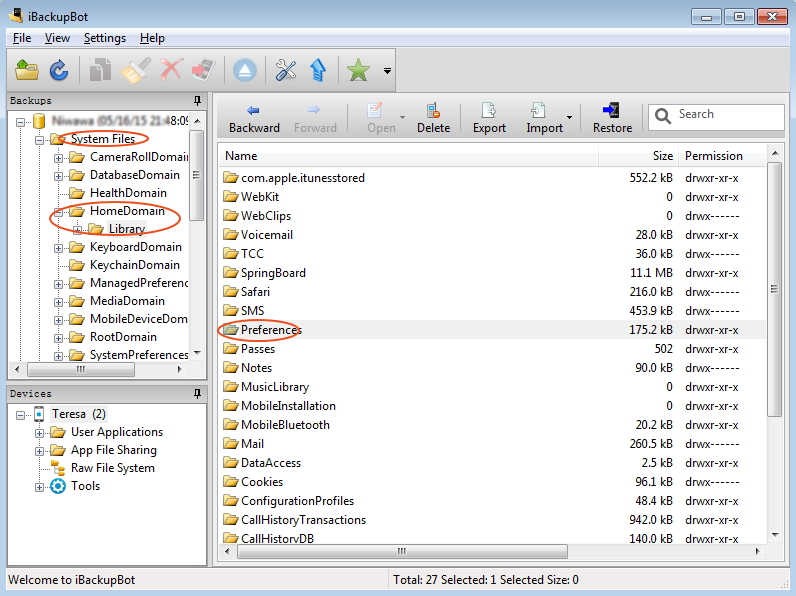
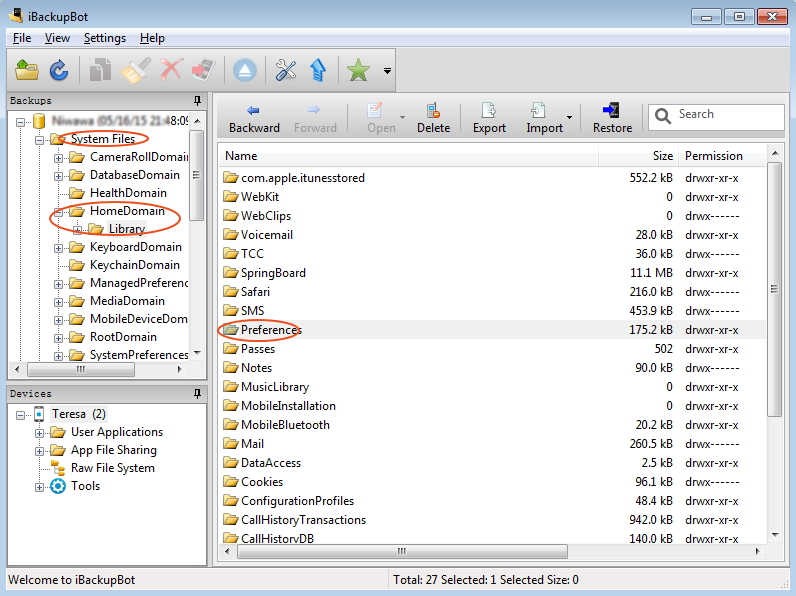
1) Première sauvegarde sur votre iPhone. Ensuite, téléchargez le iBackupBot.
2) Ouvrez iBackupBot et allez dans« Fichiers système » ,« Domaine d'accueil » ,« Bibliothèque » ,« Préférences » .
3) Recherchez un fichier appelé« com.apple.springboard.plist » .
4) Ouvrez-le dans le Bloc-notes ou tout autre éditeur de texte. Si le fichier ne s'affiche pas correctement, vous devez utiliser un autre éditeur disponible en ligne.
5) Trouvez la ligne suivante :
key > SBParentalControlsMCContentRestrictions < key >
< dict >
< key >countryCode< /key >
< string >us< /string >
< /dict >
6) Ajoutez la nouvelle ligne suivante sous la ligne que vous venez de trouver :
7) Enregistrez le fichier. Connectez votre téléphone à votre ordinateur et restaurez le fichier sur votre iPhone via iBackupBot (Control + T)
Allez dans Paramètres, Général, Restrictions, puis essayez d'entrer 1234 comme mot de passe « restreint » . Ça va marcher.
Je vous souhaite bonne chance pour limiter votre mot de passe. J'espère que ce guide vous aidera.